使用爱奇艺极速版的时候,很多小伙伴不知道怎么退出登录,下面小编就给大家带来爱奇艺极速版退出登录教程,有需要的小伙伴不要错过哦。
爱奇艺极速版怎么退出登录?爱奇艺极速版退出登录教程
1、首先打开爱奇艺极速版我的页面,点开下方的设置。
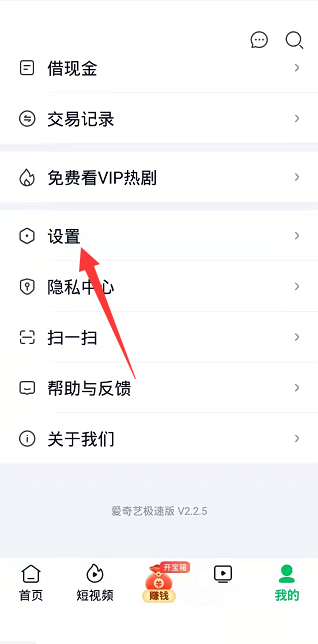
2、然后在设置页面下方点击退出登录。
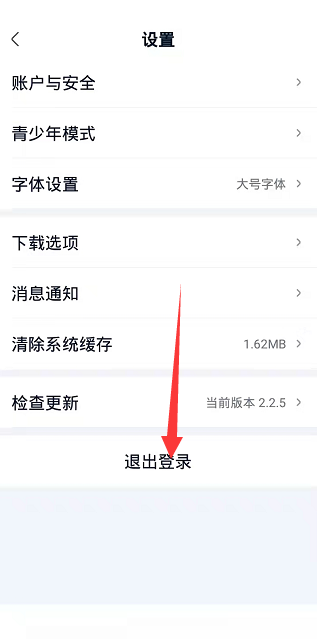
3、最后在弹出提醒框里点击退出登录即可。
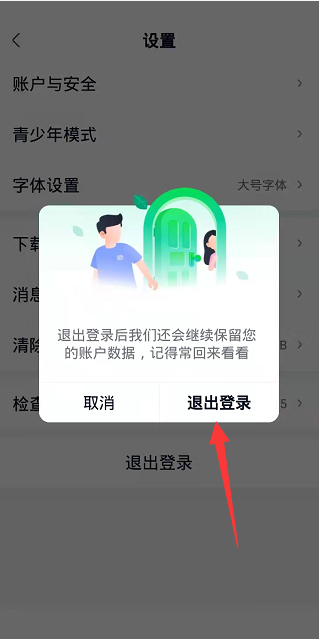
谢谢大家的观看,更多精彩教程请关注下载之家!
使用爱奇艺极速版的时候,很多小伙伴不知道怎么退出登录,下面小编就给大家带来爱奇艺极速版退出登录教程,有需要的小伙伴不要错过哦。
爱奇艺极速版怎么退出登录?爱奇艺极速版退出登录教程
1、首先打开爱奇艺极速版我的页面,点开下方的设置。
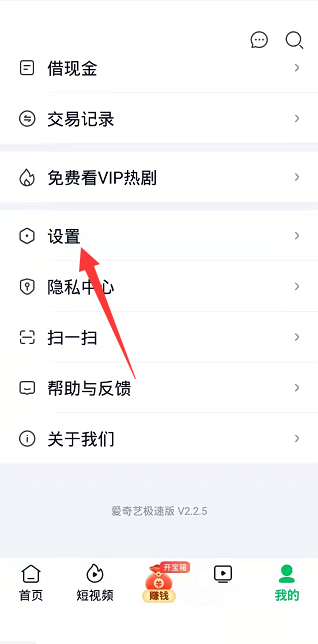
2、然后在设置页面下方点击退出登录。
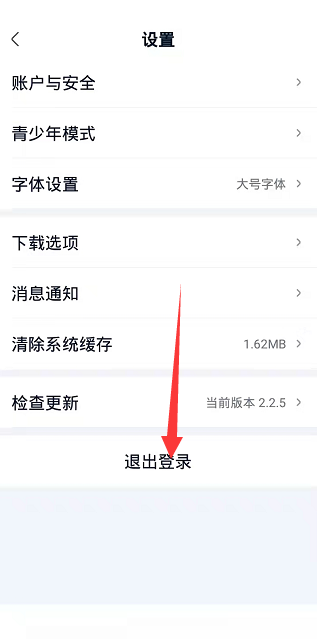
3、最后在弹出提醒框里点击退出登录即可。
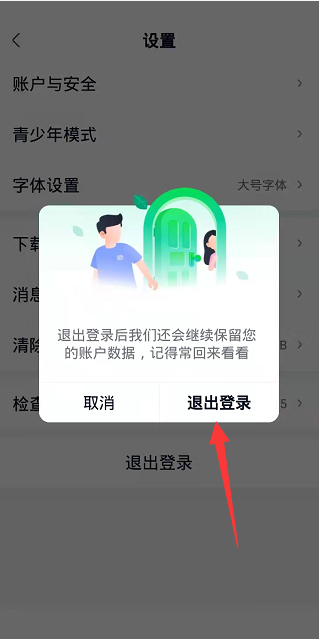
谢谢大家的观看,更多精彩教程请关注下载之家!